При просмотре Интернета мы можем найти множество проблем, которые вызывают прерывание соединения, потерю скорости или нестабильность. Это может повлиять на любой тип устройства, и, к счастью, у нас есть несколько способов решить эту проблему. Одна из тех проблем, с которыми мы можем столкнуться при просмотре с Windows 10 является ошибка передачи пинга , общий сбой. Мы собираемся объяснить, что это такое и что мы можем сделать, чтобы решить эту проблему в Microsoft операционная система.
Общий сбой ping
Обычно, когда мы просматриваем Интернет или используем какой-либо онлайн-инструмент, и они показывают нам ошибку, мы знаем, к чему относится сообщение или появляется код для поиска информации. Но в этом случае сообщение общая ошибка пинга . Это сбой передачи при использовании этой популярной диагностической команды в Windows 10.

Иногда такое случается, когда выполнение команды ping . Мы пытаемся диагностировать проблему в нашей операционной системе, и они показывают нам сбой передачи с сообщением об общем сбое проверки связи.
Проблемы такого типа могут возникать по разным причинам. Также есть несколько типов решений, которые мы можем рассмотреть. Однако сама операционная система имеет свои собственные функции и характеристики, которые помогают нам решать эти типы ошибок, с которыми мы можем столкнуться.
Что делать при сбоях при выполнении команды ping
Мы собираемся показать серию решений, которые мы можем принять во внимание в Windows 10, если мы выполним команду ping и получим общую ошибку. Как мы уже указывали, это довольно распространенное явление, но, к счастью, мы можем исправить это простым способом.
Пустой кеш DNS
Одна из причин, по которой у нас возникают проблемы при выполнении команды ping в Windows 10, заключается в том, что что-то неправильно с DNS кэш . Он может быть поврежден, и его необходимо очистить, чтобы все вернулось к норме и не было ошибок этого типа.
Чтобы очистить кеш DNS в Windows, нам просто нужно выполнить ряд очень простых шагов. Сначала вам нужно перейти в Пуск, открыть командную строку. Конечно, вы должны открыть его в режиме администратора.
Как только мы находимся в командной строке, мы должны выполнить команду ipconfig / flushdns . Он автоматически очистит кеш DNS. Чтобы изменения вступили в силу, необходимо перезапустить систему. Мы уже можем попытаться проверить, не появляется ли эта ошибка.
Убедитесь, что мы обновили сетевую карту
Мы правильно обновили сетевую карту? Любая такая проблема может быть вызвана устаревшими драйверами или проблемой с ними. Мы всегда должны следить за тем, чтобы у нас были самые свежие версии. С одной стороны, мы собираемся улучшить производительность и сделать так, чтобы все работало правильно, но с другой стороны, мы также избежим определенных проблем с безопасностью или ошибок, которые мешают его правильной работе.
Для этого нам нужно перейти в Пуск, открыть Диспетчер устройств, нажать на Cеть адаптеры и выберите интересующую нас карту. Вы должны нажать вторую кнопку мыши и щелкнуть Обновить драйвер . Таким образом, мы сможем убедиться, что у нас установлена последняя версия.

Убедитесь, что в системе нет вредоносных программ
Конечно, также важно убедиться, что у нас нет вредоносное ПО в системе . Существует множество разновидностей, которые могут заразить оборудование и поставить под угрозу его правильное функционирование. Это могло даже быть причиной общей ошибки при выполнении команды ping в Windows.
Что мы можем сделать, чтобы убедиться, что нам не мешает вредоносное ПО? Без сомнения, один из лучших вариантов - иметь хороший антивирус. Мы можем провести анализ для обнаружения угроз. Это также поможет нам заблокировать нежелательный доступ, если мы будем использовать такие инструменты, как брандмауэр.
Запустить средство устранения неполадок
Мы также можем принять во внимание возможность запуска средства устранения неполадок Windows. Это то, что во многих случаях может исправить ошибки, связанные с сетью или при выполнении команды или приложения.
Нам нужно перейти в «Пуск», зайти в «Настройки» и зайти в «Сеть и Интернет». Там вы должны искать Аварийный монтер вариант. Мы должны предоставить его, и он автоматически откроет новое окно для выбора интересующей нас сети и начнет обнаруживать возможные сбои, которые могут существовать. Это простой процесс.
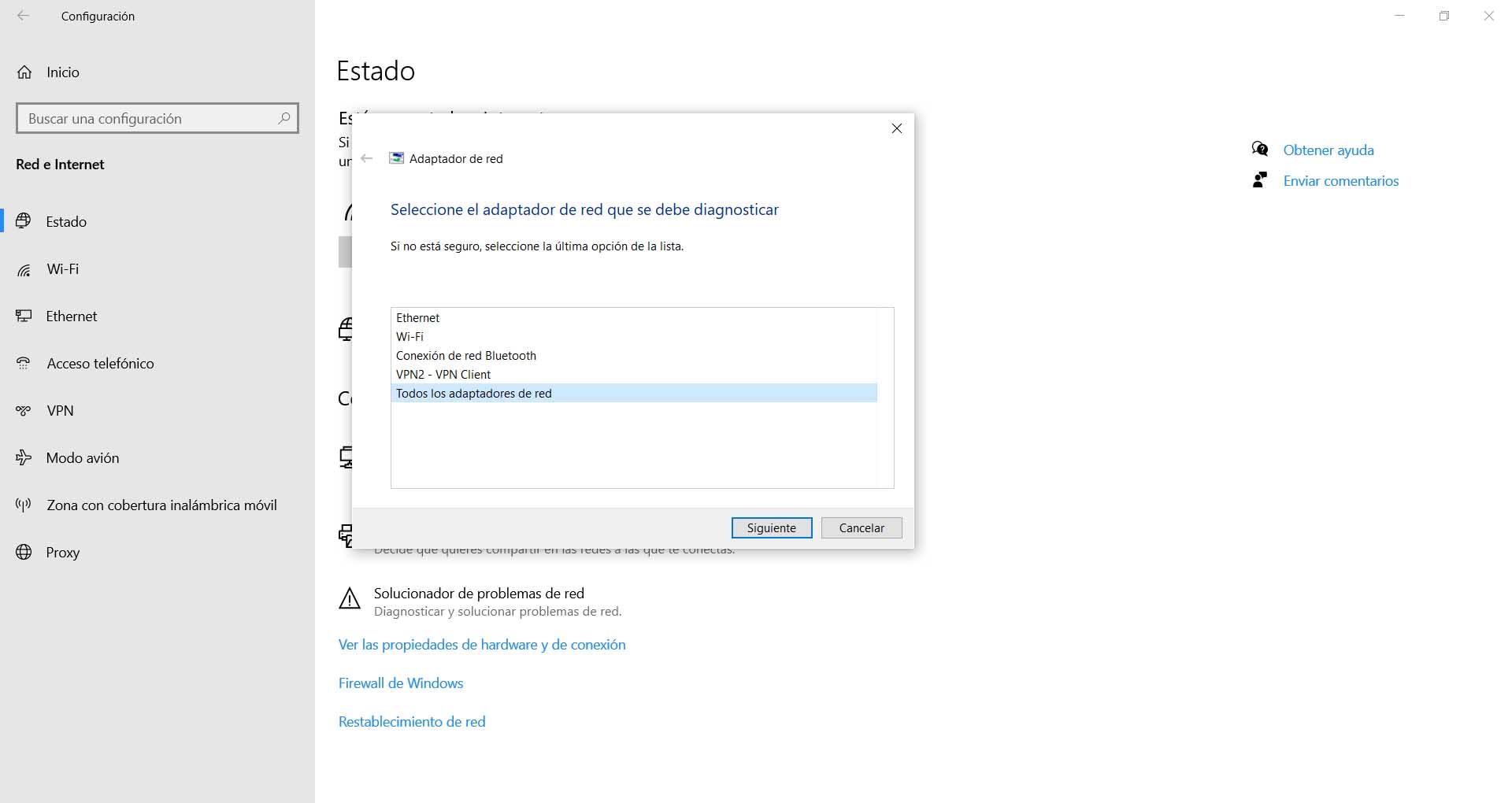
Еще раз, когда это будет сделано, нам придется перезагрузить систему. Только тогда изменения появятся правильно. Мы можем проверить, обнаруживаем ли мы при выполнении команды ping ошибку или она уже работает должным образом.
Сбросить сеть
Если с помощью описанных шагов мы не устранили ошибку передачи эхо-запроса, мы можем выполнить сброс сети. Это вернет конфигурацию по умолчанию и позволит решить некоторые возникающие проблемы.
Еще раз нам нужно перейти в Пуск, войти в настройки, перейти в Сеть и Интернет и там мы спускаемся, пока не увидим Сброс сети вариант. Удалите и перенастройте сетевые адаптеры. Иногда мы могли что-то настроить и создать проблему, возможно, ошибку в драйверах и т. Д. Эта опция позволит всему вернуться к источнику и исправить ошибки этого типа.

Восстановить систему до предыдущей точки
В этом случае мы сталкиваемся с крайним решением. Может случиться так, что все, что мы попробовали, не имеет никакого эффекта и является системной ошибкой. Это может произойти, если мы обновили операционную систему и возник конфликт, или если есть поврежденный файл, который не позволяет ему работать должным образом.
Что мы собираемся сделать, так это вернуться к предыдущему моменту, когда Windows работала правильно. Идем в Старт, ищем Восстановить и мы это выполняем. Откроется новое окно со списком ранее сохраненных точек. Придется отметить тот, который нас интересует, и нажать Далее. Таким образом мы вернемся в предыдущее состояние, в котором все работало нормально.
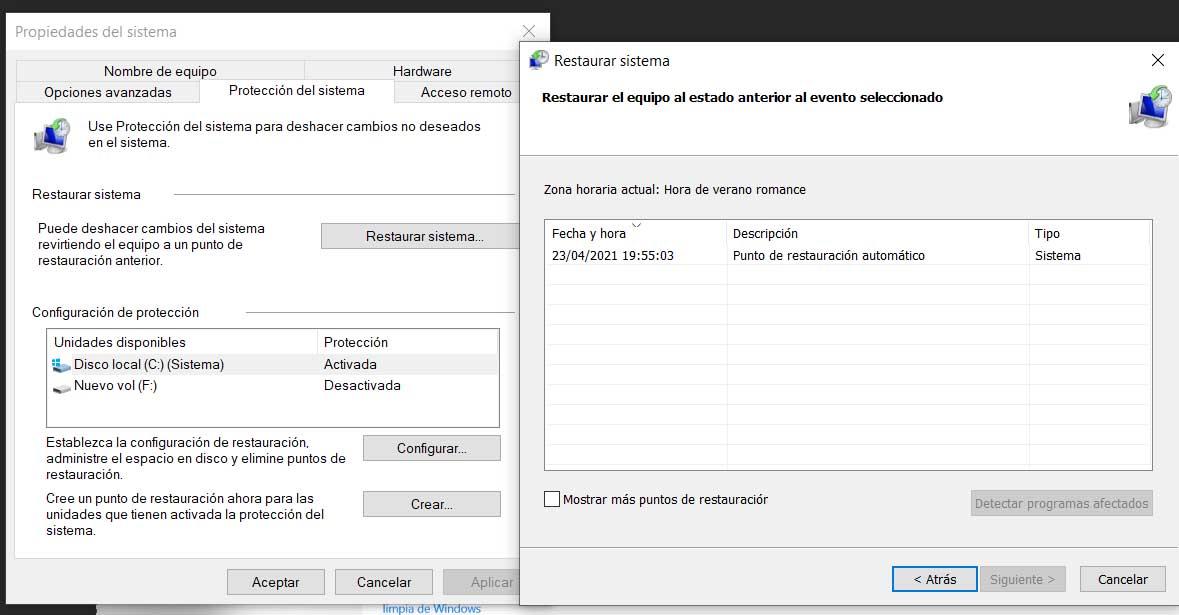
Следовательно, с помощью этих шагов, которые мы упомянули, мы можем избежать общей ошибки при выполнении команда пинг в Windows. Мы видели несколько вариантов, чтобы все работало правильно. Это простые шаги, которые мы можем выполнить без установки какого-либо программного обеспечения.